Cách thay đổi IP Windows VPS
Cập nhật 20/12/2023Tóm Tắt Bài Viết
- 1 Các bước thay đổi IP Windows VPS
- 1.1 Bước 1: Nhấp vào Start và chọn Network như được hiển thị bên dưới
- 1.2 Bước 2: Nhấn vào Network and Sharing Center
- 1.3 Bước 3: Sau đó, bạn sẽ cần vào Ethernet() ( có thể khác nhau tùy theo VPS của bạn)
- 1.4 Bước 4: Khi cửa sổ mới hiện, nhấp vào Properties
- 1.5 Bước 5: Tiếp theo bạn cần nhấp đúp vào (TCP / IPv4)
- 1.6 Bước 6: Cấu hình IP
- 1.7 Bước 7: Chọn OK để hoàn thành.
- 2 Tổng kết
Trong bối cảnh ngày nay, khi tính ổn định và bảo mật mạng là yếu tố hàng đầu, việc biết cách thay đổi IP trên Windows VPS không chỉ là kiến thức hữu ích mà còn là một kỹ năng quan trọng. Vậy hãy để BKNS hướng dẫn bạn “Cách thay đổi IP Windows VPS” qua bài viết dưới đây nhé!

Các bước thay đổi IP Windows VPS
Bước 1: Nhấp vào Start và chọn Network như được hiển thị bên dưới

Bước 2: Nhấn vào Network and Sharing Center

Bước 3: Sau đó, bạn sẽ cần vào Ethernet() ( có thể khác nhau tùy theo VPS của bạn)
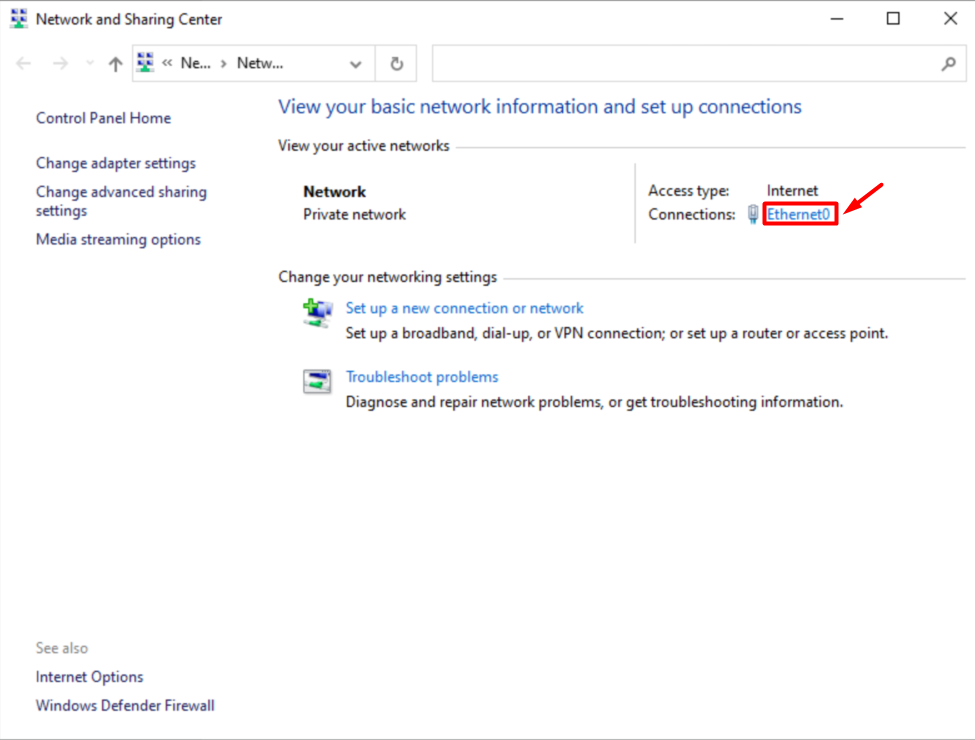
Bước 4: Khi cửa sổ mới hiện, nhấp vào Properties

Bước 5: Tiếp theo bạn cần nhấp đúp vào (TCP / IPv4)

Bước 6: Cấu hình IP
Bạn sẽ tự cấu hình IP của mình. Tất cả các giá trị khác sẽ giữ nguyên, nếu không bạn sẽ mất kết nối với VPS của mình và không thể đăng nhập lại.

Bước 7: Chọn OK để hoàn thành.
Như vậy là đã xong. Bạn ấn OK là đã hoàn thành, IP đã được thay đổi và hoạt động
Tổng kết
Như vậy chỉ với vài bước vô cùng đơn giản, bạn đã hoàn toàn có thể thực hiện thay đổi IP Windows VPS một cách nhanh chóng và dễ dàng. Hy vọng rằng bài viết này của BKNS có thể giúp ích cho bạn. Ngoài ra, bạn cũng có thể tham khảo nhiều bài viết hướng dẫn chất lượng khác tại https://huongdan.bkns.vn/ nhé! Cảm ơn bạn đã dành thời gian đọc bài viết này!
